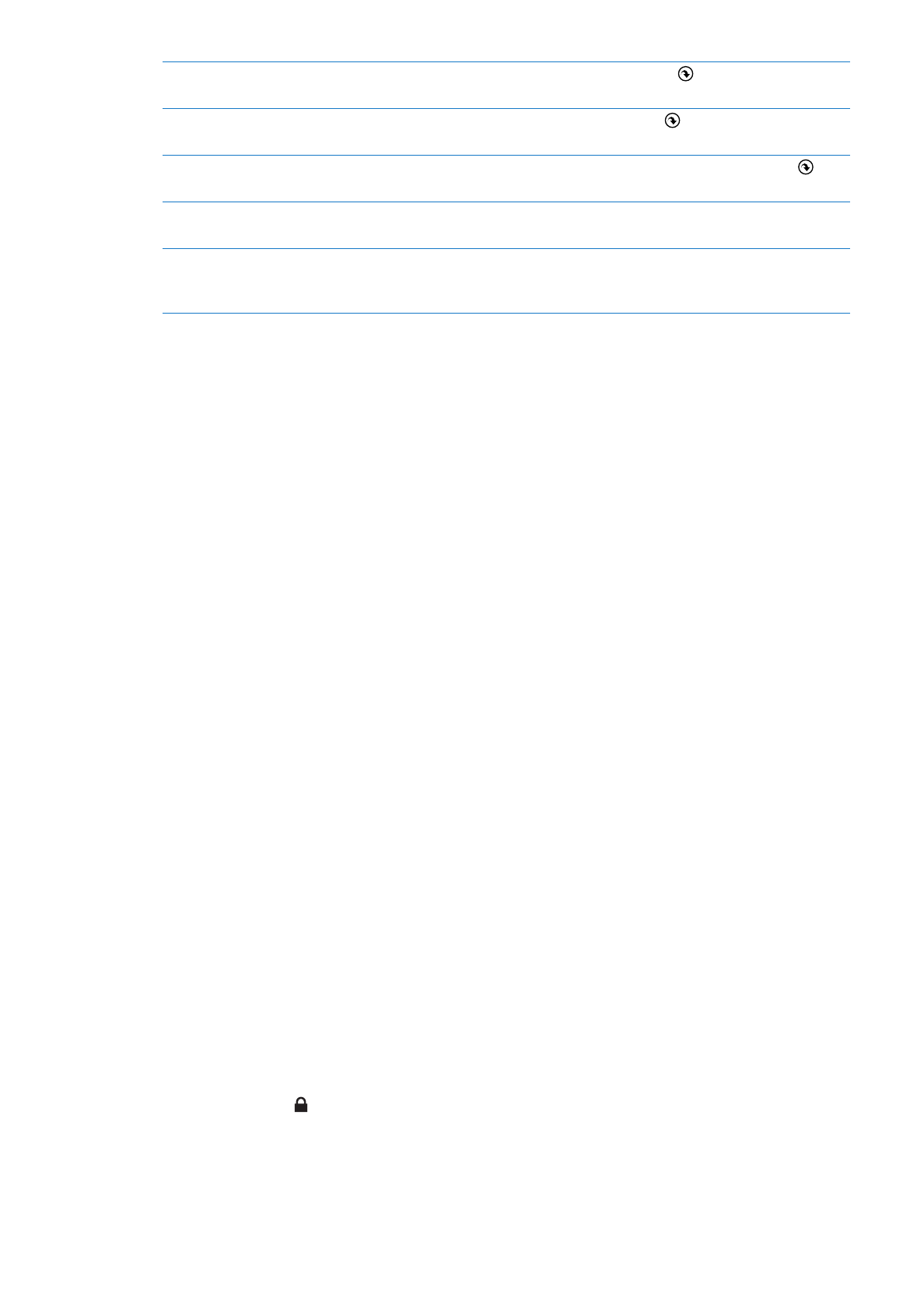
Синхронизация с iTunes
Синхронизация с iTunes вызывает копирование информации с компьютера на iPad
и наоборот. Для синхронизации можно подключить iPad к компьютеру с помощью кабеля для
подключения док-станции к порту USB или настроить iTunes на беспроводную синхронизацию
по сети Wi-Fi. Вы можете настроить iTunes на синхронизацию музыки, фотографий,
видео, подкастов, программ и других данных. Для получения подробной информации
о синхронизации iPad с компьютером откройте iTunes, а затем выберите «Справка iTunes»
в меню «Справка».
Настройка беспроводной синхронизации с iTunes. Подключите iPad к компьютеру
с помощью кабеля для подключения док-станции к порту USB. В программе iTunes включите
параметр «Синхронизация этого iPad по Wi-Fi» на панели «Обзор» устройства.
Если синхронизация через сеть Wi-Fi включена, iPad автоматически запускает синхронизацию
каждый день. iPad должен быть подключен к источнику питания, iPad и компьютер должны
быть подключены к одной сети, и на компьютере должна быть открыта программа iTunes.
Подробную информацию см. в разделе «Синхронизация с iTunes по Wi-Fi».
Советы по синхронизации с помощью iTunes
Если для хранения контактов, календарей, закладок и заметок Вы используете iCloud,
Â
не проводите синхронизацию iPad через iTunes.
Материалы, приобретаемые в iTunes Store и App Store на iPad, синхронизируются
Â
с медиатекой iTunes. Вы также можете приобретать или загружать мультимедийные файлы
и программы из iTunes Store с компьютера, а затем синхронизировать их с iPad.
Используя панель «Обзор», Вы можете настроить iTunes на автоматический запуск
Â
синхронизации iPad при его подключении к компьютеру. Чтобы временно отключить эту
настройку, удерживайте нажатыми клавиши Command и Option (Mac) или Shift и Control
(ПК), пока iPad не появится в боковом меню.
Если при выполнении резервного копирования с помощью программы iTunes требуется
Â
шифрование хранимой на компьютере информации, выберите «Шифровать резервную
копию» на панели «Обзор» устройства. Зашифрованные резервные копии отмечаются
значком замка , и для восстановления данных из такой резервной копии требуется
пароль. Если этот параметр не выбран, резервная копия не будет содержать пароли
(например, пароли почтовых учетных записей), и в случае использования этой резервной
копии для восстановления iPad их придется вводить повторно.
22
Глава 2
Введение

При синхронизации почтовых учетных записей на панели информации устройства
Â
с компьютера на iPad передаются только настройки. Изменения, внесенные в учетную
запись электронной почты на iPad, не влияют на учетную запись на компьютере.
Нажмите «Дополнительно» на панели информации устройства для выбора параметров
Â
замены информации на iPad информацией с компьютера во время следующей
синхронизации.
Если Вы слушаете подкаст или аудиокнигу, при синхронизации с iTunes добавляются
Â
сведения, на каком месте рассказа Вы остановились. Если Вы начали слушать файл на iPad,
Вы можете продолжить с того места, где остановились, когда будете использовать iTunes
на компьютере, и наоборот.
На панели «Фотография» устройства можно синхронизировать фотографии и видео,
Â
находящиеся в папке на компьютере.